Obsidian插件:Dictionary一款用于Obsidian软件的多语言词典插件

Obsidian Dictionary 插件为Obsidian用户提供了一种便捷的方式来查询单词定义、同义词和发音。这个插件支持多种语言,并提供侧边栏查找和弹出窗口同义词查找等功能。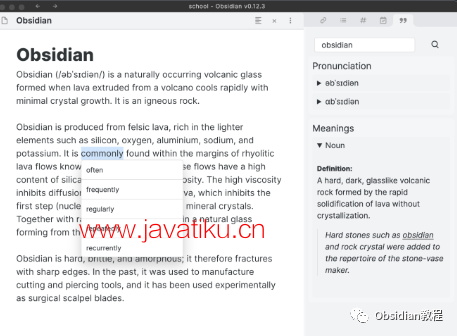
插件安装
1.在线安装(需要科学上网):
进入社区插件设置:在Obsidian中,打开“设置”(Settings),选择“社区插件”(Community Plugins)。
禁用安全模式:点击“安全模式”(Safe Mode)旁边的切换按钮,将其关闭。
搜索并安装插件:点击“浏览”(Browse),在搜索框中输入“Obsidian Dictionary”,找到插件后点击“安装”(Install)。
启用插件:安装完成后,在社区插件列表中找到“Obsidian Dictionary”,点击旁边的切换按钮以启用插件。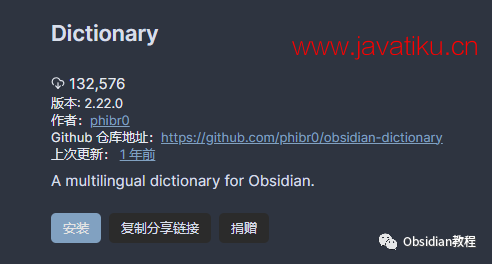
2.离线安装:
因为网络原因很多同学无法直接在线安装obsidian插件,这里我已经把obsidian所有热门插件下载好了
只需要关注下方公众号,obsidian教程,后台回复:插件 即可获取
基础使用
打开词典视图:使用快捷键 Ctrl + P 打开命令面板,搜索并运行“ Dictionary ”,词典视图会出现在Obsidian右侧边栏。
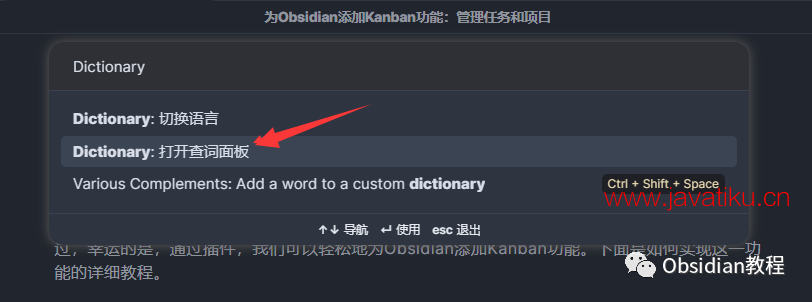
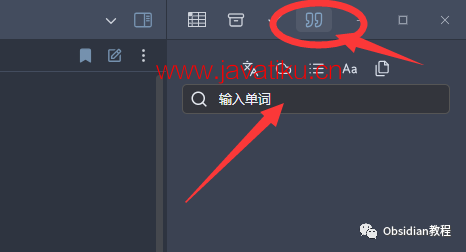
设置默认语言:在“设置”下的“插件选项”中,找到“Obsidian Dictionary”,设置“默认语言”(Default Language)。
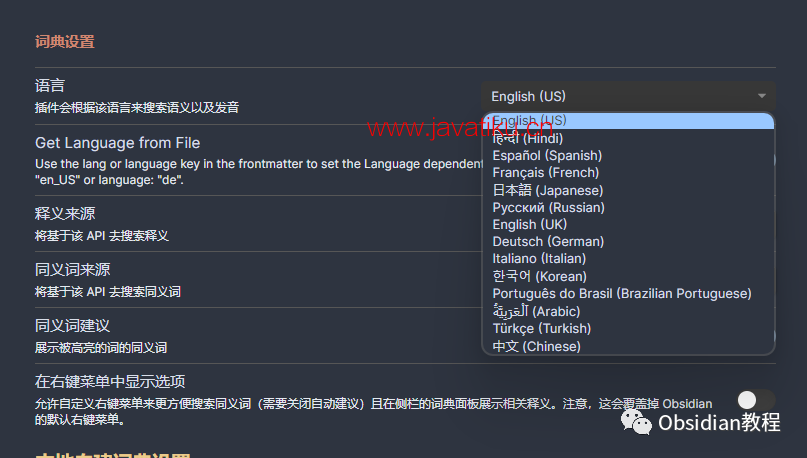
支持的语言
支持情况:目前支持包括英语(美国和英国)、西班牙语、法语、德语、意大利语、日语、中文等多种语言。这些语言支持不同程度的同义词弹出窗口、侧边栏查找和用户界面翻译。
离线支持:从2.13.0版本起,该插件为英语和中文提供了实验性的离线支持。离线词典体积较大(约35MB),首次使用时需要下载。
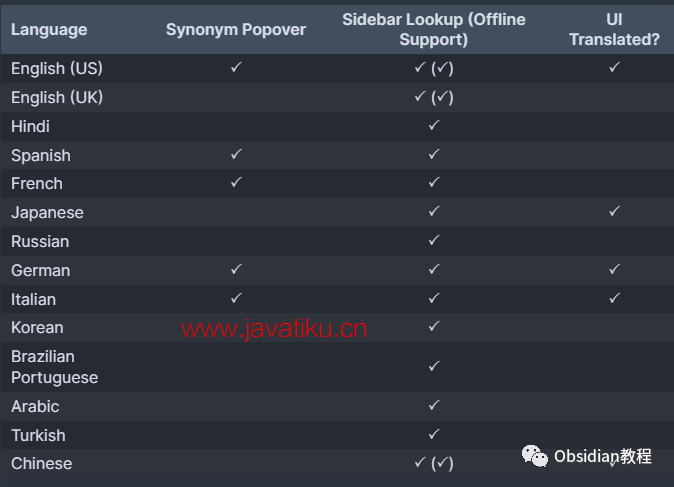
使用多种语言
设置YAML Frontmatter:为了使用默认语言之外的其他语言,您可以在YAML Frontmatter中添加lang或language键值。例如,对于英语(美国),使用en-US;对于中文,使用zh。
隐私和API
第三方API:该插件依赖第三方API来查找定义和同义词。您可以在设置中选择信任的API。
高级同义词搜索:启用高级同义词搜索时,会有额外的API调用以分析选定单词的上下文,从而提高同义词的准确性。
模板变量
编辑笔记模板:您可以在设置中编辑本地词典的笔记模板。支持的变量包括:{{notice}}、{{word}}、{{pronunciationHeader}}、{{meaningHeader}}、{{originHeader}}、{{phoneticList}}、{{meanings}} 和 {{origin}} 等。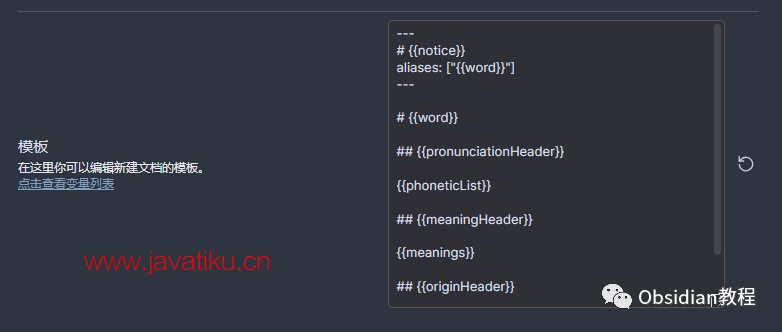
总结
Obsidian Dictionary 插件是Obsidian用户的强大工具,特别是对于那些需要频繁查找单词定义和同义词的用户。通过简单的安装和配置,它可以极大地提高您的学习和工作效率。



